文章详情页
win7电脑屏保怎么设置 电脑屏保设置方法介绍
浏览:147日期:2022-12-11 10:23:51
我们在使用电脑的过程当中,经常都会看到别人的电脑上有很多酷炫的屏保画面,不过自己的电脑却没有什么屏保,其实我们也可以对电脑的屏保进行设置,那么win7呢?下面为大家带来win7电脑屏保设置的操作步骤。
电脑屏保设置方法:
1、打开系统中的控制面板,单击按钮;如图所示:
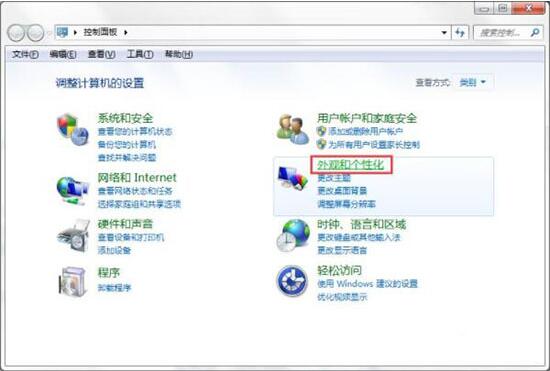
2、单击;如图所示:
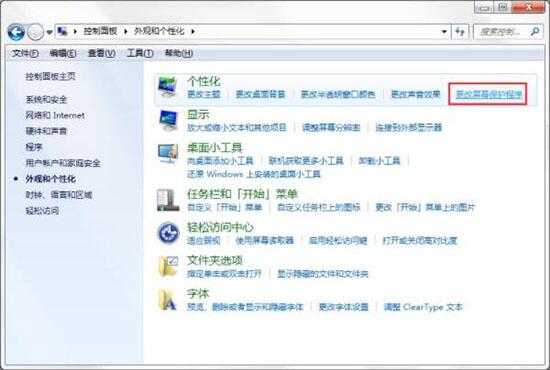
3、点击图中所示向下小三角,在下拉菜单中选择你喜欢的屏幕保护动画;如图所示:
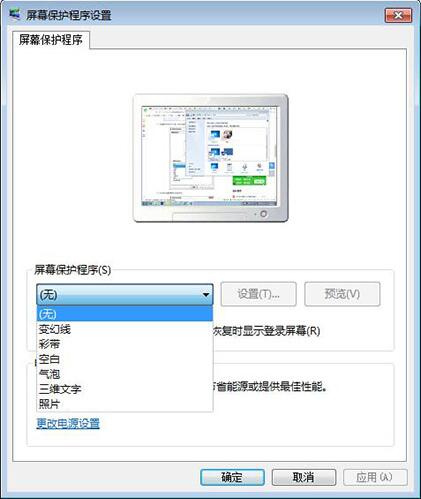
4、在方框处设置屏幕保护出现的时间;如图所示:
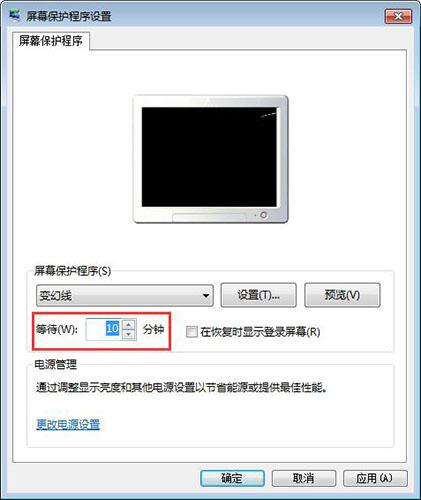
5、点击确定按钮即可;如图所示:
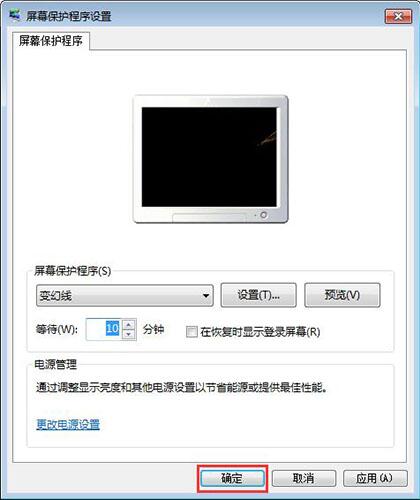
win7相关攻略推荐:
win7怎么还原系统_具体操作流程
win7系统出现小工具打不开怎么办?详细解决方法介绍
win7系统怎么修改系统字体_win7系统默认字体修改教程
关于win7电脑屏保设置方法就为小伙伴们分享到这里了,如果用户们对电脑屏保设置还不够了解,可以根据上述方法步骤进行操作哦,希望本篇教程能够帮到大家,更多精彩教程请关注好吧啦网网。
相关文章:
排行榜

 网公网安备
网公网安备